Votre système d’exploitation Windows est régulièrement mis à jour. Bien qu’il soit essentiel d’obtenir des mises à jour de Windows à un moment donné, les pilotes de vos périphériques auront du mal à suivre. Au fur et à mesure que les appareils vieillissent, il est difficile d’obtenir des mises à jour pour eux.
La cause principale est que le fabricant cesse de fournir de nouveaux pilotes pour les anciens appareils. Windows fait de son mieux pour les maintenir à jour. Cependant, ces pilotes sont généralement génériques. Il se peut donc qu’ils ne soient pas aussi performants qu’ils le devraient.
Pour résoudre les problèmes de pilotes de périphériques obsolètes, iObit Driver Booster vient à votre secours. Dans cet avis de Driver Booster 10 Pro, nous allons examiner tous les aspects qui en font un excellent programme de mise à jour des pilotes.
Driver Booster 10 Pro: Introduction
Maintenir votre ordinateur dans un état de fonctionnement stable pendant une longue période peut être assez délicat. Vous pouvez vous perdre avec tant de problèmes cachés liés aux pilotes du système. IObit a trouvé une solution parfaite sous la forme de Driver Booster Pro. Visitez le site officiel d’IObit.
Driver Booster 10 est un programme de mise à jour des pilotes facile à utiliser. Il dispose d’une base de données étendue et peut résoudre la plupart des problèmes de pilotes de votre système en un seul clic.
Il met à jour les pilotes obsolètes en un clin d’œil, et pour votre tranquillité d’esprit, il met à jour avec la plus grande précision. Grâce à la mise à jour et à la maintenance continues des pilotes, il aide votre PC à éviter les pannes, les problèmes de réseau, les problèmes audio, les BSOD, les mauvaises résolutions, etc.
Surtout si vous êtes un joueur, vous aimerez avoir Driver Booster 10 Pro sur votre PC. Vous pourrez vivre la meilleure expérience de jeu possible grâce à de nombreuses corrections faciles des pilotes de vos périphériques.
| Développeur | IObit |
| Système | Windows |
| Version | 10.2.0.110 |
| Taille | 27.5 MB |
| Prix | 26,99€ (1 an, 3 PCs) |
Configuration requise pour Driver Booster 10 Pro
Votre système doit répondre aux exigences minimales indiquées ci-dessous:
- Vous devez avoir Windows XP/Vista/7/8/8.1/10.
- Votre système doit disposer de 1 Go d’espace sur le disque dur.
- Résolution d’écran d’au moins 1024*768 et plus.
Comment télécharger et installer Driver Booster 10 Pro
Le processus d’installation est simple. Toutes les instructions et tous les manuels sont disponibles sur le site officiel. Le processus complet de téléchargement et d’installation se fait en deux étapes:
- Vous pouvez télécharger le programme d’installation de Driver Booster Pro directement depuis le site officiel d’iObit.
- Allez dans le dossier de téléchargement de votre système et double-cliquez sur le programme d’installation.
Comment activer Driver Booster 10 Pro
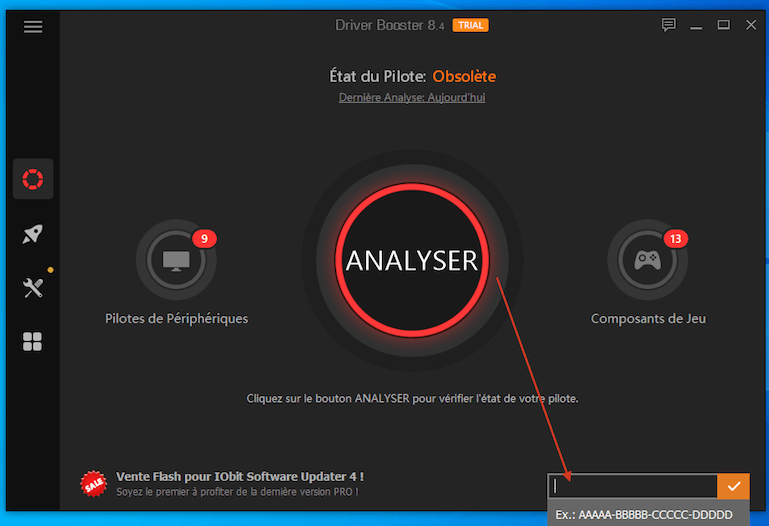
Lorsque vous téléchargez Driver Booster, il s’installe comme une version GRATUITE. En rédigeant cet avis sur Driver Booster 10 Pro, j’ai d’abord été déconcerté par ce comportement. Je m’attendais à une application PRO d’essai. Ainsi, après avoir creusé un peu, j’ai découvert que nous pouvons mettre à niveau la version GRATUITE directement vers la version PRO. Il suffit de placer la clé de licence et de l’activer. Une fois l’activation terminée, Driver Booster redémarre, et vous obtenez la version pro.
Driver Booster 10 Pro: Caractéristiques principales
Parmi la pléthore de fonctionnalités, les éléments clés de Driver Booster Pro sont :
- Offline Driver Updater vous permet de télécharger et d’installer des pilotes sans accès à Internet.
- Choisissez votre priorité d’analyse préférée pour les pilotes : le plus récent d’abord ou la stabilité d’abord.
- Gagnez du temps en accélérant le processus de mise à jour des pilotes de 30 %.
- Il prétend disposer de la plus importante base de données de pilotes de périphériques.
- Améliore les performances de jeu en donnant une priorité élevée aux nouveaux pilotes de jeu et autres composants.
- Il analyse automatiquement votre système pour trouver et réparer les pilotes défectueux.
- Pour votre protection, il offre un moyen sûr et sécurisé de mettre à jour les pilotes.
- Des sauvegardes de pilotes sont disponibles pour plus de sécurité.
- Restaure automatiquement le pilote en cas de problème avec la mise à jour.
- Télécharge les pilotes automatiquement et à grande vitesse.
- Corrige toutes les erreurs courantes des pilotes
- Vous pouvez obtenir des paquets de pilotes compressés.
- Facile à utiliser. Vous devez faire quelques clics.
Interface Driver Booster
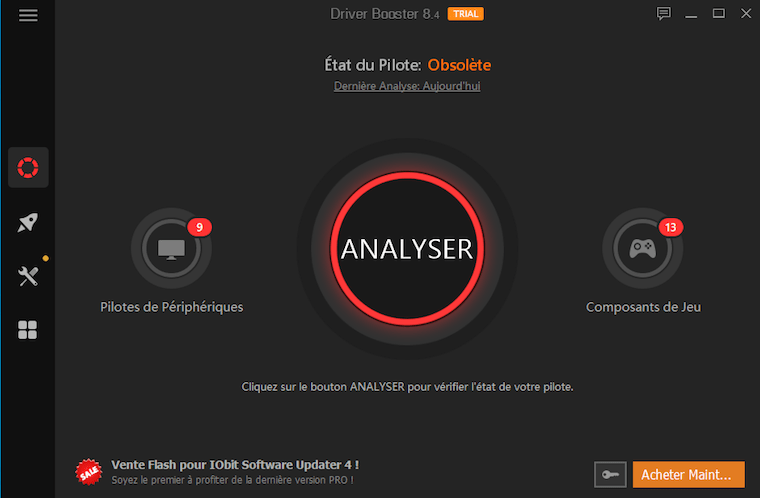
Driver Booster Pro est doté d’une interface conviviale. Elle est gris foncé, et sur l’écran d’accueil, vous pouvez voir un grand bouton Scan que vous ne manquerez pas de remarquer.
Si vous n’aimez pas l’interface de couleur sombre, vous pouvez passer à d’autres couleurs comme le blanc, le bleu, le noir ou toute autre couleur de votre choix dans les paramètres.
Vous pouvez naviguer très rapidement dans l’application grâce à ses fonctions confortables et modernes. Outre le bouton de numérisation, vous trouverez Boost, Tools et Action Center dans la barre latérale gauche.
Driver Booster Pro: Fonctionnalité
Avec l’aide de Driver Booster Pro, vous pouvez effectuer des analyses manuelles et automatiques de mise à jour des pilotes. Passons en revue les capacités et les options d’analyse en détail.
Paramètres et options de analyser

Dans Driver Booster 10, vous pouvez également choisir la priorité d’analyse des pilotes de périphériques dans l’onglet Paramètres: Dernier en premier ou Stabilité d’abord. À mon avis, vous devez vous en tenir à la stabilité.
Pour analyser votre système à la recherche de lecteurs défectueux et obsolètes, cliquez sur le bouton SCAN. Vous pouvez également cliquer sur le bouton STOP pour arrêter l’analyse à tout moment et la redémarrer plus tard. C’est donc la partie manuelle de l’analyse.
Vous souhaitez activer une analyse automatique des pilotes? Vous pouvez accéder aux paramètres et les modifier. En outre, vous pouvez également planifier une analyse afin que les pilotes reçoivent des mises à jour régulières.
Résultats et fonctionnement du analyser

Une fois l’analyse terminée, vous pouvez voir les résultats de l’analyse à l’écran. Dans les résultats, vous pouvez vérifier le nombre de pilotes et de composants de jeu obsolètes. Les résultats de l’analyse reflètent bien l’état de votre PC.
Driver Booster Pro classe le résultat de la recherche comme suit:
Pilotes obsolètes
Driver Booster analyse tous les périphériques à la recherche de nouveaux pilotes. Il répertorie ensuite les résultats en plus du nom de l’appareil. Les chauffeurs ont deux dates mentionnées; la date de la version actuelle et la date de la version disponible. Par conséquent, cet affichage vous aide à déterminer exactement l’âge de vos pilotes actuels.
Pilotes défectueux
En cas de dysfonctionnement d’un pilote de périphérique, Driver booster Pro le marquera comme pilote défectueux. Il répertorie également la version actuelle du pilote correct disponible au téléchargement.
Pilotes manquants
S’il y a des périphériques dans votre système sur lesquels aucun pilote n’est installé, Driver Booster 7 les marquera comme manquants. Driver Booster Pro indique automatiquement les pilotes critiques qui ne sont pas disponibles sur votre système.
Pas installé
Cette balise concerne les composants du jeu. Ce ne sont pas des pilotes de périphériques mais des composants logiciels. Si vous jouez à des jeux sur votre PC, l’installation de ces composants logiciels peut améliorer votre expérience dans certains jeux.
Mise à jour et téléchargement des pilotes

Lorsque les résultats de l’analyse indiquent les mises à jour que vous devez télécharger pour vos pilotes, vous pouvez choisir d’effectuer l’une des opérations suivantes:
- Cliquez sur le bouton «Mettre à jour maintenant» en haut de la page des résultats de l’analyse. Par conséquent, mettre à jour tous les pilotes de la liste.
- Téléchargez les pilotes individuellement en cliquant sur le bouton «Mettre à jour» disponible sur le côté droit de chaque lecteur.
Une fois que vous avez cliqué sur le bouton de mise à jour, vos pilotes commencent à être téléchargés. Vous pouvez arrêter le processus de téléchargement à tout moment et le reprendre plus tard.
Configurer la mise à jour automatique de Driver Booster Pro

Une fonctionnalité intéressante qui permet de personnaliser le comportement de la mise à jour automatique. Vous pouvez activer la mise à jour automatique dans les paramètres de Driver Booster sous Planificateur. Tout ce que vous avez à faire est de cocher «Mettre à jour automatiquement les pilotes lorsque le système est inactif» dans les paramètres du pilote.
Vous avez deux options dans la mise à jour automatique du pilote:
Télécharger uniquement les composants du pilote et du jeu:
Cette option télécharge la dernière version des pilotes. Cependant, vous devrez le mettre à jour manuellement.
Téléchargez et installez les mises à jour des pilotes et des composants du jeu:
Il téléchargera et installera automatiquement les dernières versions du pilote. Lorsque vous utilisez cette option, vous pouvez sélectionner la catégorie de pilotes qui se mettront à jour automatiquement. Vous devez être prudent ici et ne sélectionner que des pilotes non critiques pour la mise à jour automatique.
Augmentez les performances du système

Si votre système est à la traîne pendant que vous jouez à des jeux ou que vous faites du multitâche, vous pouvez profiter de la nouvelle fonction Boost de Driver Booster Pro. Cela aide à accélérer votre système. Cette fonctionnalité fonctionne de deux manières:
- Optimisation du système
- Accélérateur de Jeu
Accélérateur de Jeu
Lorsque nous sommes profondément dans le jeu, nous sommes ennuyés par le décalage soudain dû aux applications ou aux services exécutés en arrière-plan.
Avec la fonction Game Booster de Drivers Booster Pro, vous pouvez éviter de tels problèmes et avoir une expérience de jeu fluide. Par conséquent, toutes les applications gênantes seront interrompues en arrière-plan.
La section Game Boost a deux modes:
- Super Boost
Une fenêtre pop-up apparaît lorsque vous cliquez sur le Super Boost, avec une offre optionnelle où ils recommandent d’installer Smart Game Booster d’IObit. Il peut overclocker le matériel pour améliorer les performances du jeu jusqu’à 130%. Cliquez sur Installer si vous avez besoin de la fonctionnalité. - Boost de base
Dans Basic Boost, certaines des applications inutiles sont pré-marquées. Par conséquent, vous pouvez les désactiver. Cependant, vous pouvez choisir les applications qui doivent se terminer pendant que vous jouez à des jeux. Pour ce faire, allez dans l’option «Configurer».
Une fois que vous avez choisi les applications, cliquez sur le bouton «Activer» pour fermer ces applications et profiter du jeu sans problèmes de système.
Optimisation du système

Ce module est un autre excellent outil qui peut vous aider à améliorer votre système en nettoyant les fichiers indésirables, les entrées de registre répétées et les traces de confidentialité. Il peut également vous aider à optimiser votre système et votre vitesse Internet avec un produit qui a tout. Système de soins avancé.
Pour télécharger Advanced SystemCare, cliquez sur le bouton «Optimiser». Il vous guidera tout au long de la procédure d’installation. Vous pouvez même cliquer sur «Détails» pour découvrir les éléments qui peuvent être optimisés. Cliquez ensuite sur le bouton «Installer pour optimiser» pour les optimiser en installant Advanced SystemCare.
Veuillez noter qu’Advanced SystemCare n’est pas une application 100% gratuite. Veuillez lire notre avis Advanced SystemCare Pro pour plus de détails. En outre, vous pouvez toujours acheter l’application complète avec nos codes promo Advanced SystemCare Pro.
Outils d’amplification du pilote

Le tout nouveau Driver Booster Pro vous offre des outils sympas. À l’aide de ces outils, vous pouvez résoudre les cinq problèmes courants suivants et quatre autres outils utiles.
Restauration de sauvegarde
Vous aide à sauvegarder et à restaurer les pilotes, ramène votre système à son état de santé antérieur.
Driver Booster Pro vous offre la possibilité de sauvegarder et de restaurer vos pilotes anciens / existants. L’outil de sauvegarde et de restauration comporte trois onglets: la sauvegarde du pilote, la restauration du pilote et la restauration du système. Vous pouvez trouver la liste des pilotes disponibles pour une sauvegarde sous la rubrique «Sauvegarde des pilotes».
Sauvegarde du pilote

Vous pouvez cocher les cases à côté des pilotes que vous souhaitez reprendre et appuyer sur le bouton Sauvegarder.
Vous pouvez vérifier la version des pilotes sur la liste de sauvegarde. La «version actuelle» désigne la version du pilote de périphérique actuellement installée, tandis que la version de sauvegarde est la version du pilote de périphérique que vous avez sauvegardée.
Si vous constatez que la version de sauvegarde est antérieure à la version actuelle, vous pouvez sauvegarder la version la plus récente pour remplacer l’ancienne version de sauvegarde.
Restauration du pilote
Si vous souhaitez restaurer des pilotes, accédez à l’onglet Restauration des pilotes. Ici, vous pouvez sélectionner les lecteurs que vous souhaitez restaurer et cliquez sur le bouton « Restaurer ». Cette option réinstalle le pilote à partir de votre sauvegarde.
Restauration du système
Driver Booster 10 Pro crée également un point de restauration automatiquement avant d’installer les pilotes.
Réparer aucun son
Il essaie de détecter les problèmes avec votre carte son. En outre, Driver Booster utilise de nombreuses méthodes pour résoudre les problèmes et vous demande vos entrées.
S’ils ne sont pas en mesure de résoudre le problème, ils fournissent un guide pour identifier les problèmes. Vous pouvez contacter directement leur support au cas où votre son ne serait pas de retour.
Réparer l’échec du réseau
Driver Booster réinitialise les cartes réseau et vérifie si le périphérique réseau fonctionne correctement.
Corriger une mauvaise résolution
Une résolution d’affichage médiocre est généralement un problème en raison de problèmes de pilote de carte graphique.
Cependant, veuillez noter que Driver Booster ne peut résoudre que si les problèmes qui existent sont liés au logiciel. Par conséquent, gardez cela à l’esprit pour vérifier le matériel au cas où les solutions logicielles s’avéreraient inutiles.
Mise à jour des pilotes hors ligne
Offline Driver Updater vous permet de télécharger et d’installer des pilotes sans accès à Internet. Lisez les instructions supplémentaires ici.
Nettoyer les données de l’appareil débranché
Il vous aide à nettoyer les données des appareils débranchés sur votre ordinateur. Veuillez noter que seules les données de l’appareil sont nettoyées. Il n’y a aucun dommage aux fichiers du pilote.
Informations système
Consultez toutes les informations sur votre système.
Programme de mise à jour du logiciel
Il vous permet de mettre à jour tous vos programmes vers la dernière version. (Pour moi, une fenêtre contextuelle s’est ouverte demandant d’installer IObit Software Updater)
Driver Booster 10 Pro Performance
Je suis un utilisateur régulier de Driver Booster. Par conséquent, dans mon examen de Driver Booster Pro, je peux conclure qu’il a d’excellentes performances.
Dans les versions précédentes, j’avais toujours une plainte pour les vitesses de téléchargement lentes, je pouvais voir des problèmes de téléchargement de mises à jour de temps en temps. Dans la version Driver Booster 10 Pro, il n’y a pas de problème avec le téléchargement du pilote.
Il scanne et se met à jour assez rapidement et est totalement fiable, grâce à la fonction d’analyse en un clic. Si vous rencontrez des difficultés pour télécharger des mises à jour, essayez de télécharger après avoir désactivé votre antivirus et pare-feu tiers.
Précision du Driver Booster 10 Pro
Lors de la recherche de mises à jour de pilotes sur le système, Driver Booster Pro n’a pas pu trouver de mises à jour pour tous les pilotes du système. Cependant, il donne d’excellentes suggestions en matière d’optimisation et de résolution. Quel que soit le nombre de mises à jour qu’il peut détecter, c’est toujours le meilleur choix pour la mise à jour du pilote.
J’ai rencontré un problème avec la mise à jour de mon ancien pilote de périphérique Bluetooth à partir du modèle de fabrication 2017. Le périphérique a cessé de fonctionner et j’ai dû revenir au pilote par défaut de Windows. Par conséquent, je l’ai ignoré de la mise à jour.
Comme je l’ai déjà mentionné, il y aura des appareils qui n’apprécieront peut-être pas les nouveaux pilotes. Pour votre assurance, vous pouvez toujours télécharger la version gratuite et la tester par vous-même. Si vous êtes satisfait de la performance, vous pouvez l’acheter.
La consommation de ressources
La meilleure partie est que cela ne met pas l’accent sur les performances de la RAM ou du processeur de votre système. Par conséquent, Driver Booster a une sensation légère.
Lors d’un téléchargement de mise à jour de pilote, la consommation de ressources est:
- Utilisation du processeur: 4% – 6%
- Utilisation de la RAM: 14,6 Mo maximum
Conclusion:
Garder votre ordinateur à jour n’est pas une tâche facile. Vous avez besoin d’un coup de main sous la forme de Driver Booster Pro.
Cette application ne prend que quelques instants pour analyser et télécharger les mises à jour dont vous avez besoin pour votre système.
En outre, il corrige également tous les derniers pilotes défectueux. Vous pouvez sauvegarder et restaurer tous les pilotes, n’importe quel jour, en un tournemain.
De plus, Driver Booster Pro est compatible avec la plupart des dernières versions de Windows et il suffit de 19,3 Mo d’espace sur le disque dur de votre ordinateur. Les joueurs se réjouiront de savoir à quel point il peut améliorer les performances de jeu!
Driver Booster 10 – Gratuit contre Pro
Dans cette revue de Driver Booster Pro, nous mentionnons les différences entre les versions gratuite et payante. Les utilisateurs Pro bénéficieront des fonctionnalités supplémentaires suivantes:
- Mettre à jour et installer les pilotes réseau sans connexion Internet
- Base de données plus grande (plus de 4500000 pilotes) pour mettre à jour les pilotes obsolètes
- Choisissez la priorité d’analyse: les derniers pilotes en premier ou les pilotes les plus stables en premier
- Mises à jour des pilotes haute vitesse
- La fonction de sauvegarde des pilotes permet de sauvegarder les pilotes afin que vous puissiez les restaurer en cas de besoin
- Installation automatique et mise à jour des pilotes pendant le temps d’inactivité du système
- Détectez et corrigez facilement les erreurs de l’appareil
- Mettez à jour les composants du jeu pour une meilleure expérience de jeu
- Mise à jour automatique vers la dernière version de Driver Booster
- Assistance technique 24h / 24 et 7j / 7
Driver Booster 10 Pro: des performances dignes de confiance
J’ai pu résoudre le problème d’absence de son de mon ordinateur portable Lenovo 2017. Cependant, en même temps, j’ai dû ignorer le pilote Bluetooth.
En dehors de cela, Driver Booster a pu mettre à jour tous les autres pilotes disponibles. Par conséquent, pour moi, cela fonctionne bien.
Driver Booster ne fait aucune fausse promesse en affichant de fausses données. Il détecte et fournit des mises à jour presque précises sur les périphériques de votre système.
Cependant, avant d’acheter ce produit, vous devez télécharger la version gratuite et tester le produit vous-même.
En outre, vous pouvez tester s’il met à jour et détecte les bons périphériques et versions de pilote. Découvrez notre avis sur Driver Easy Pro.

